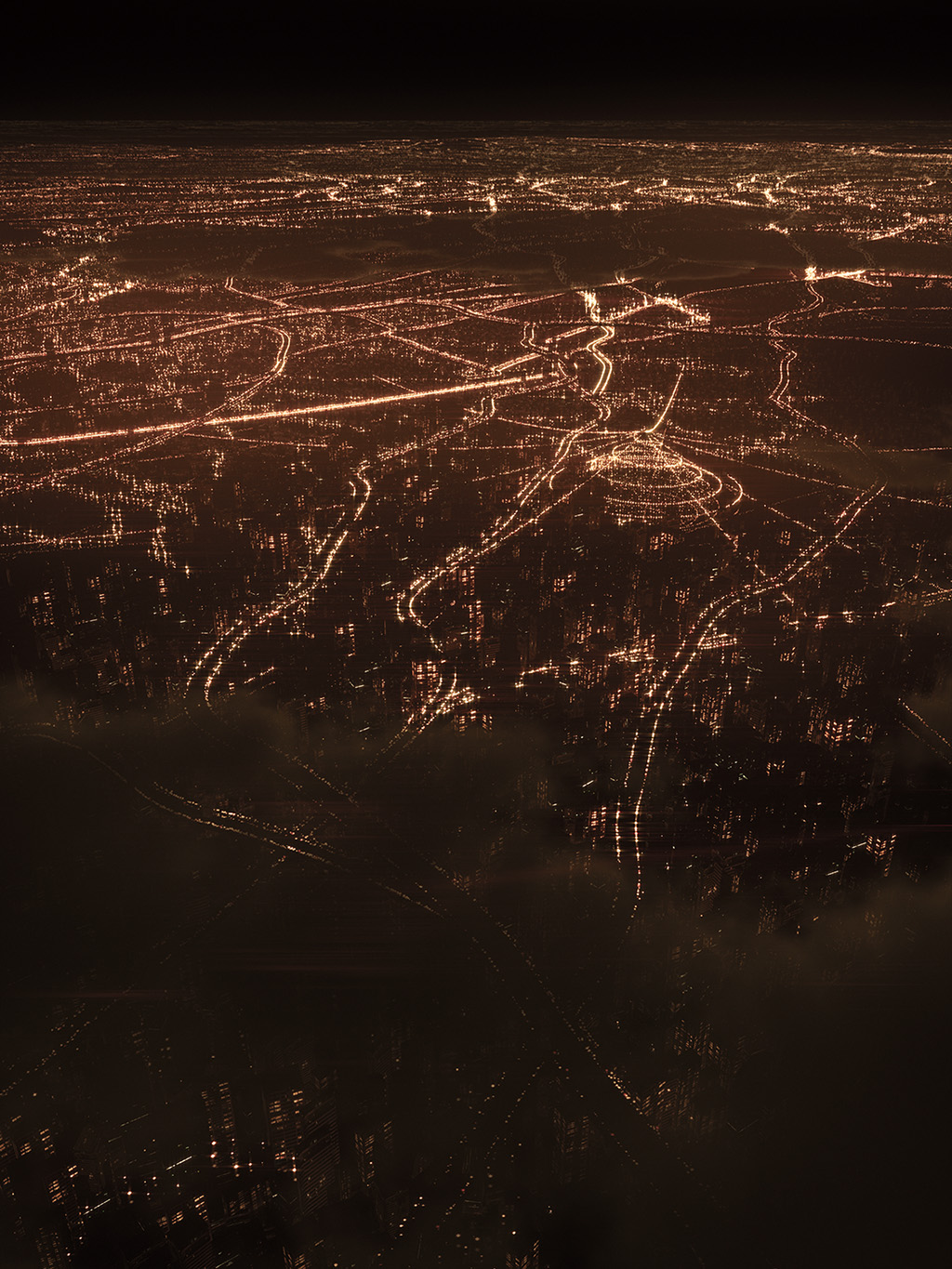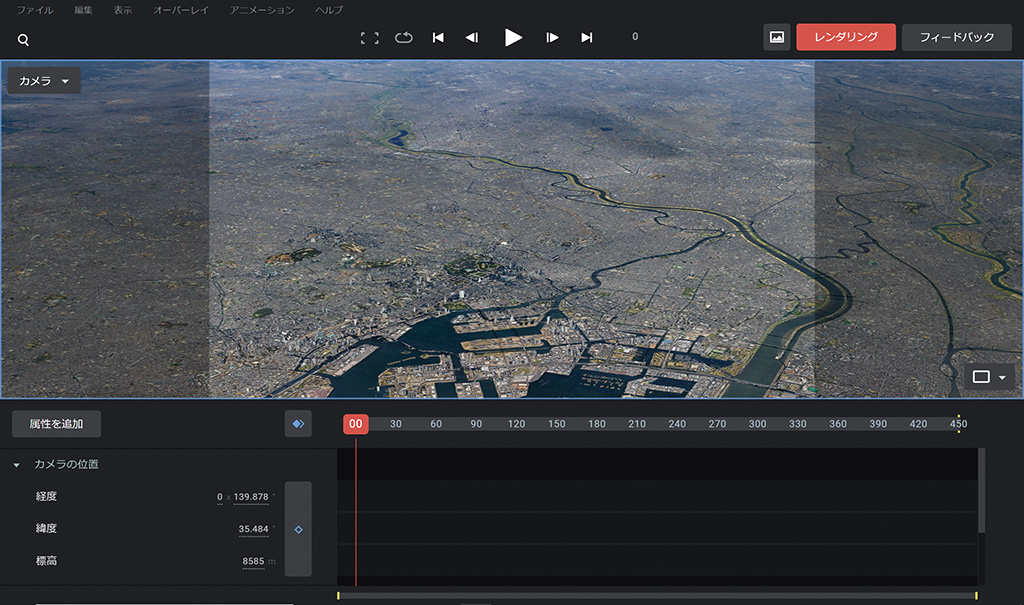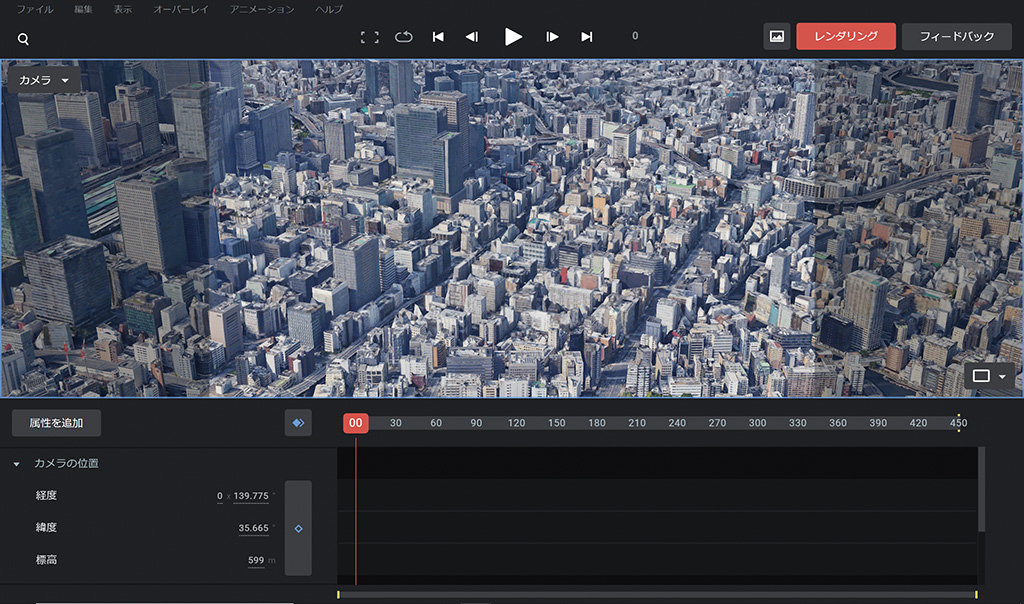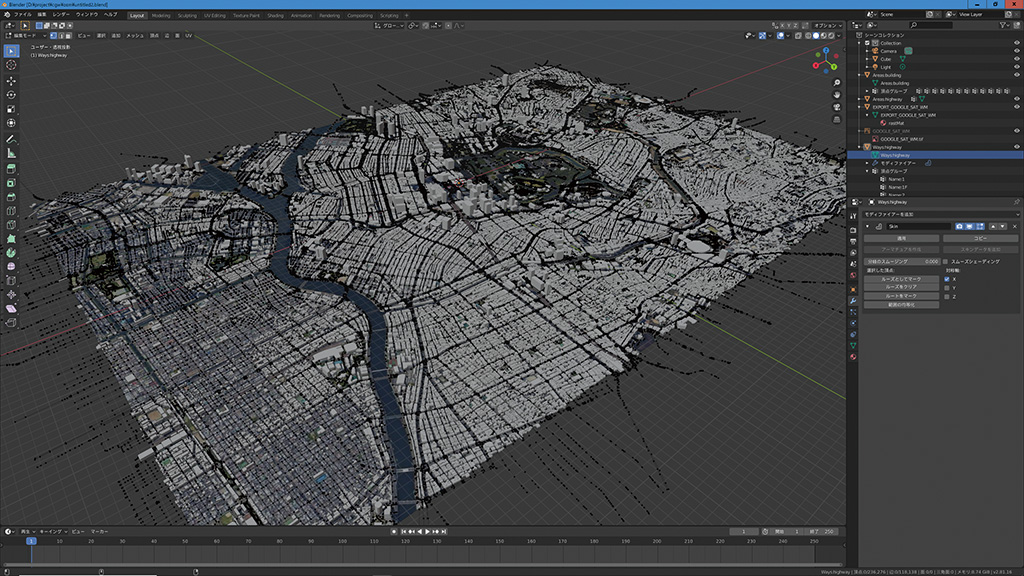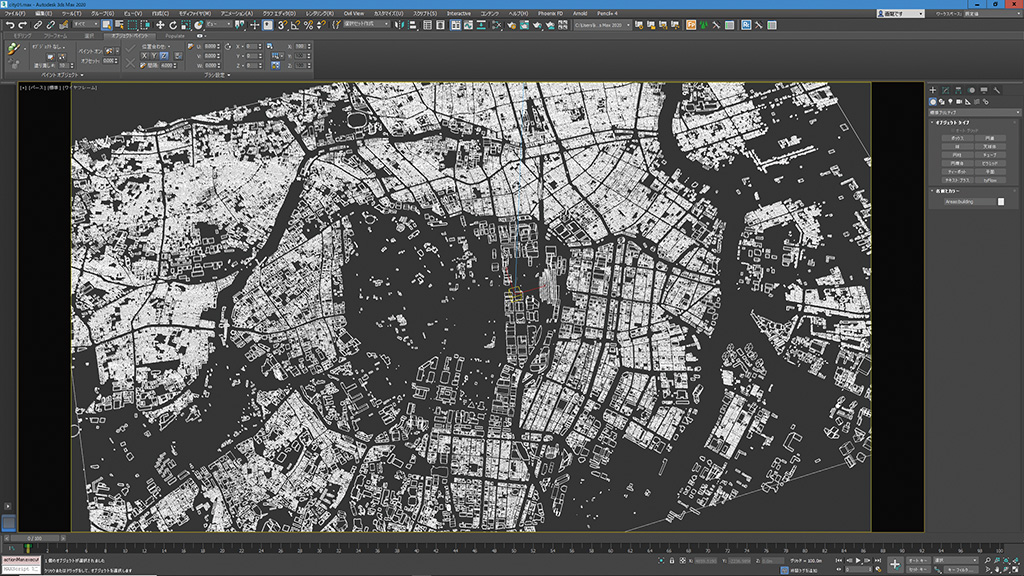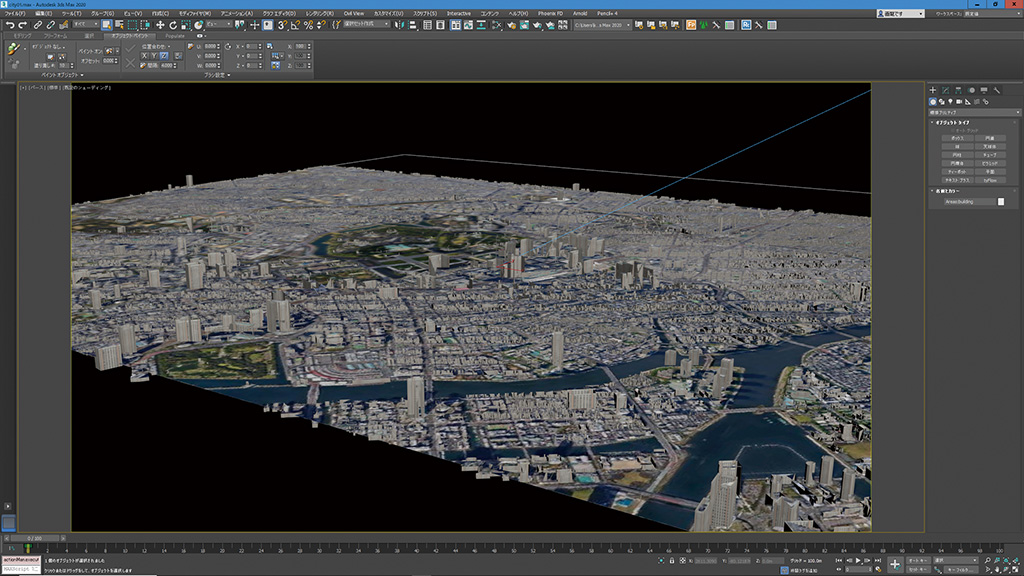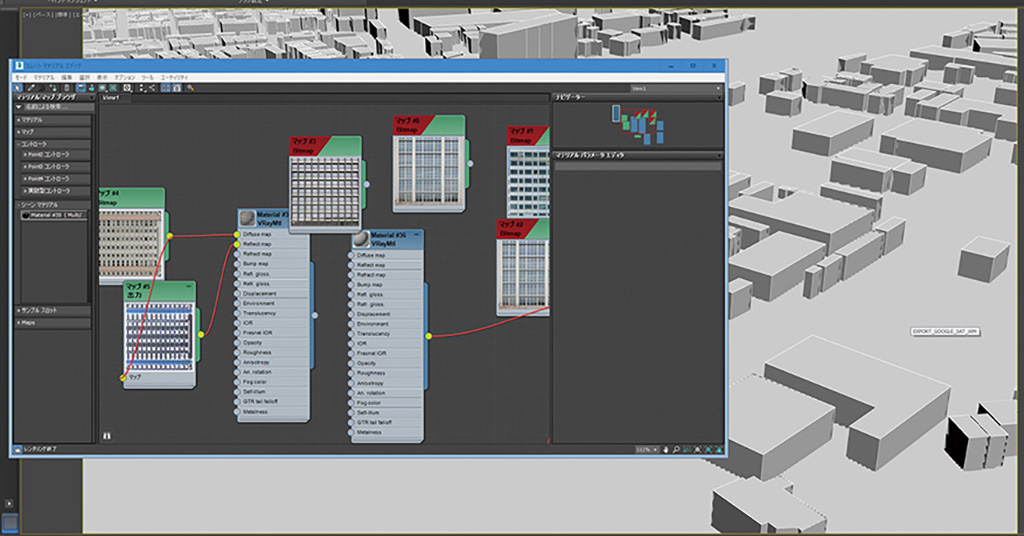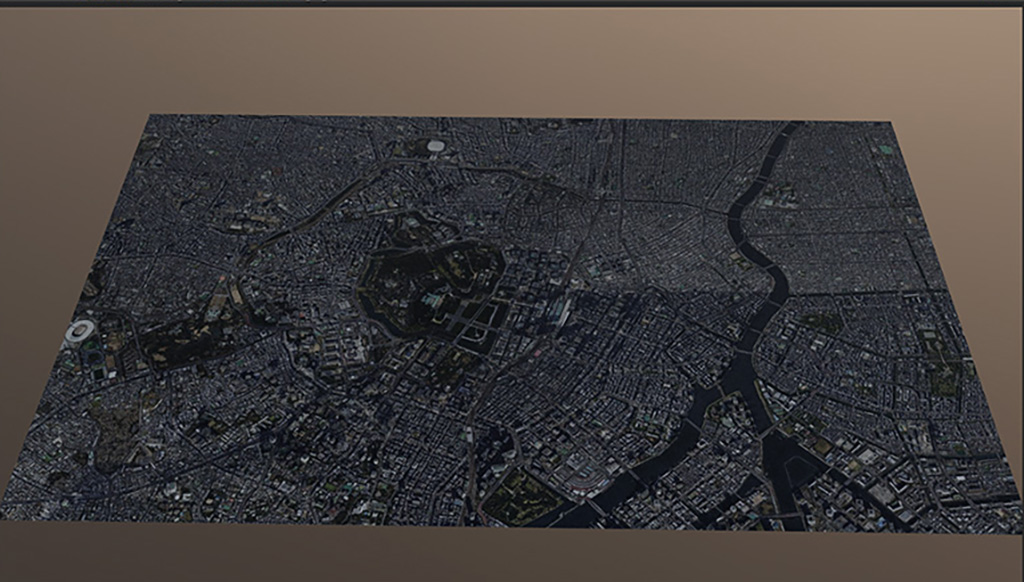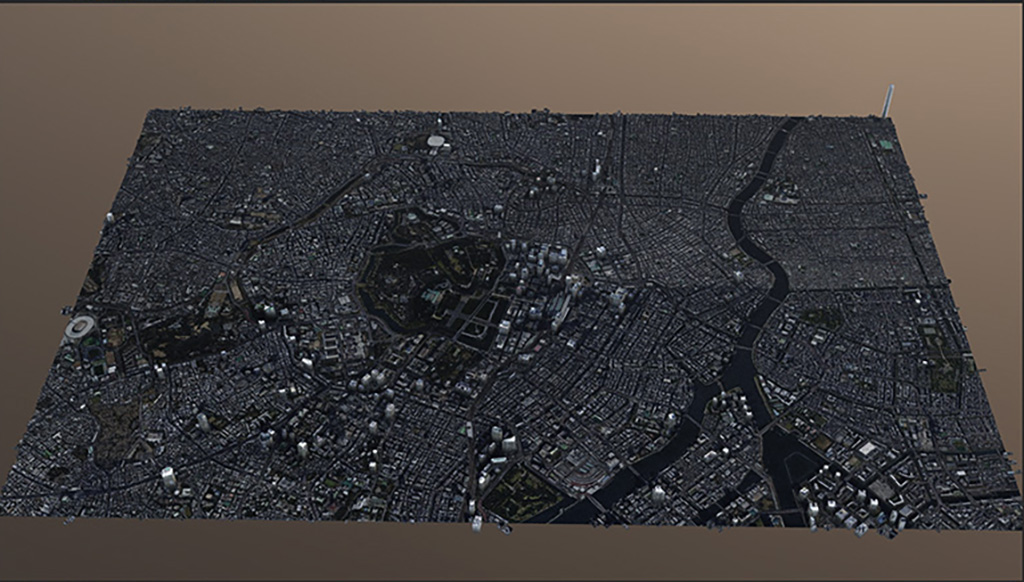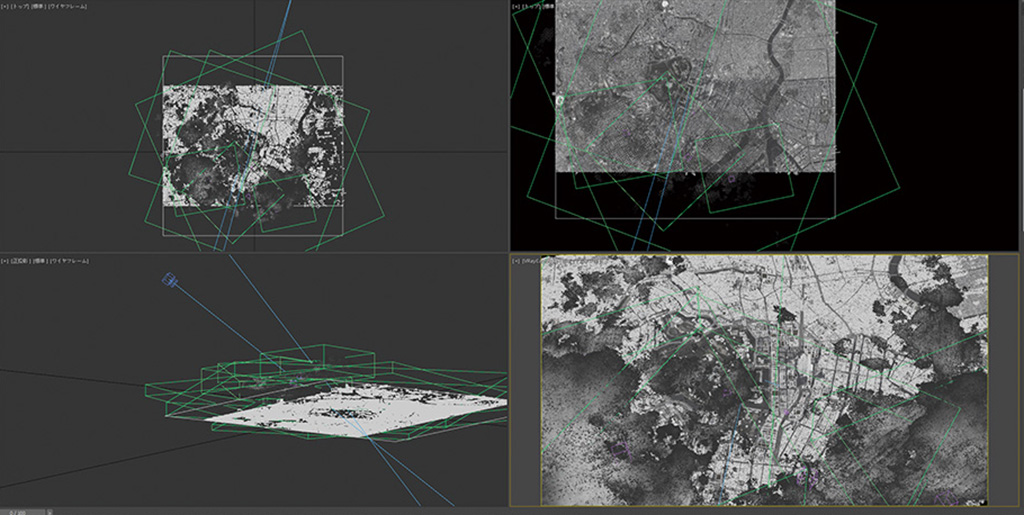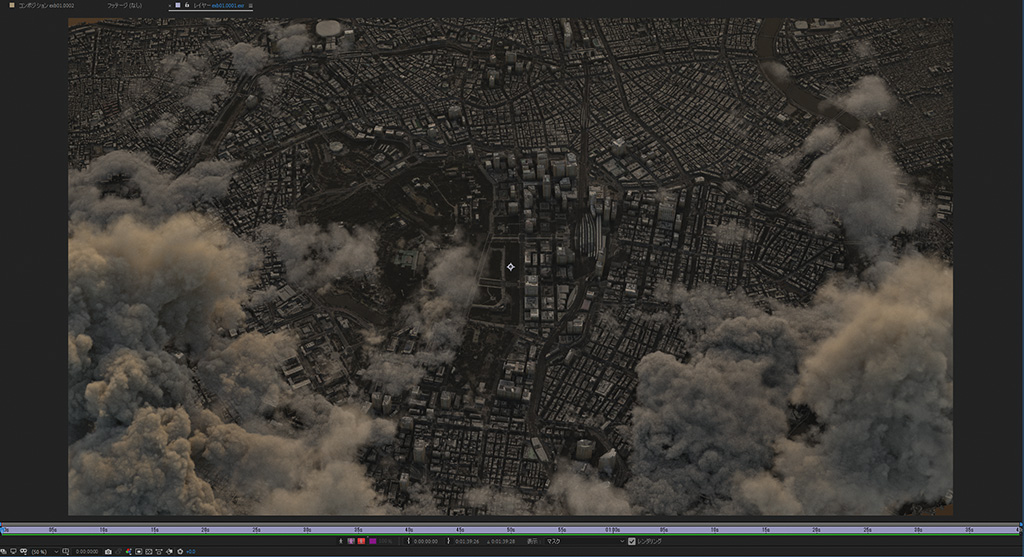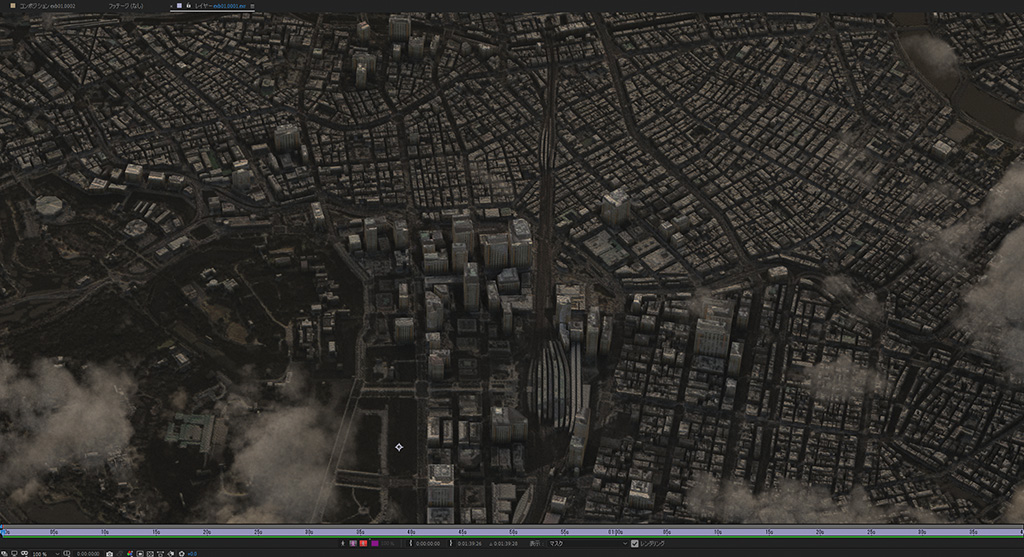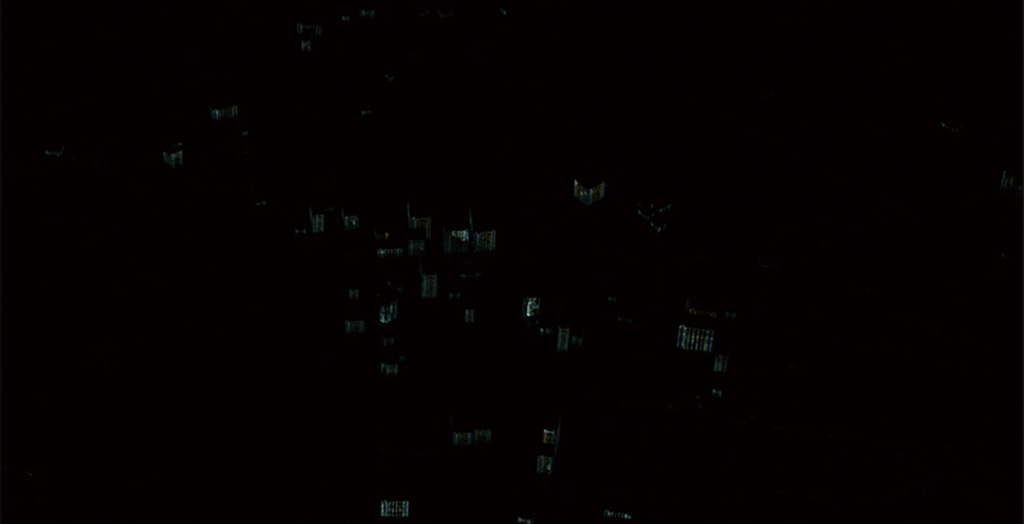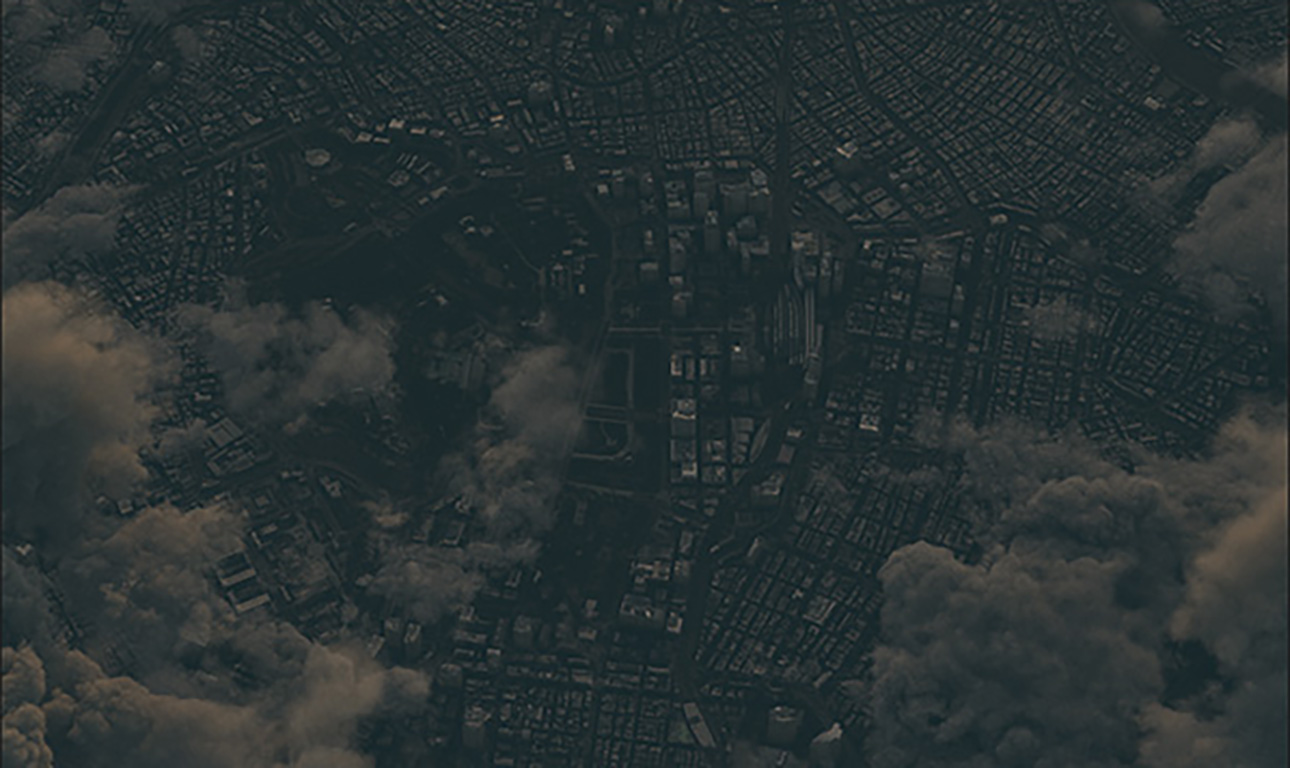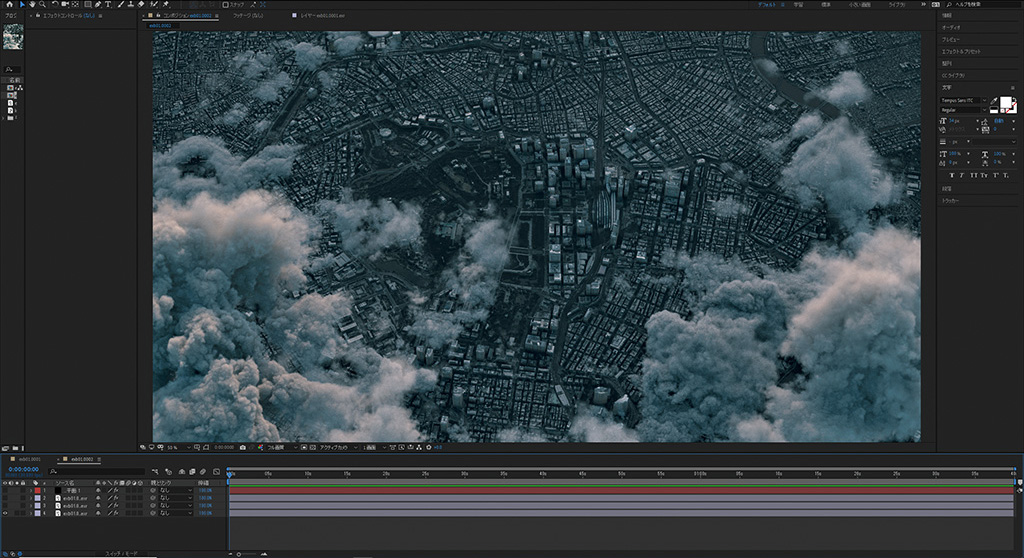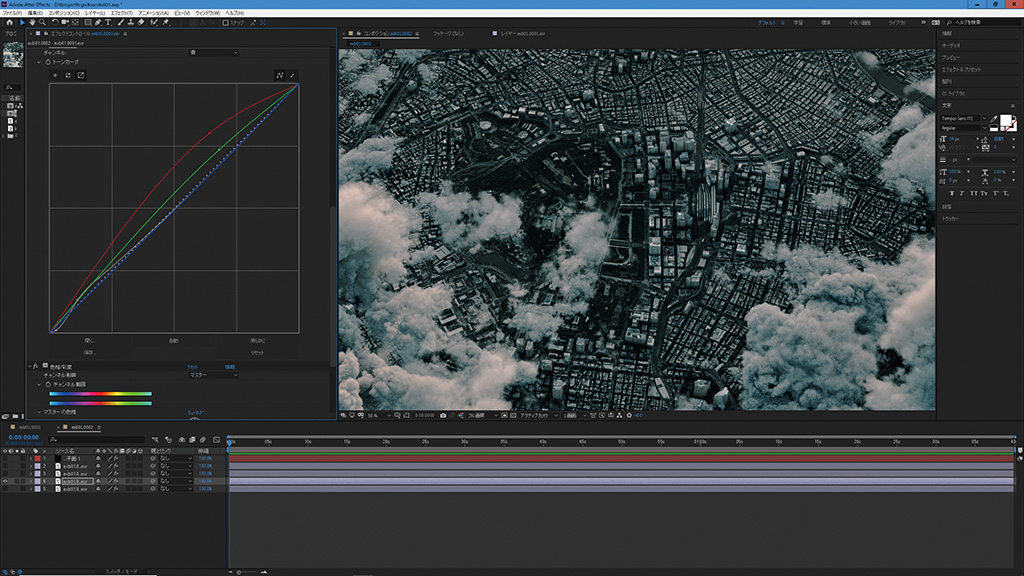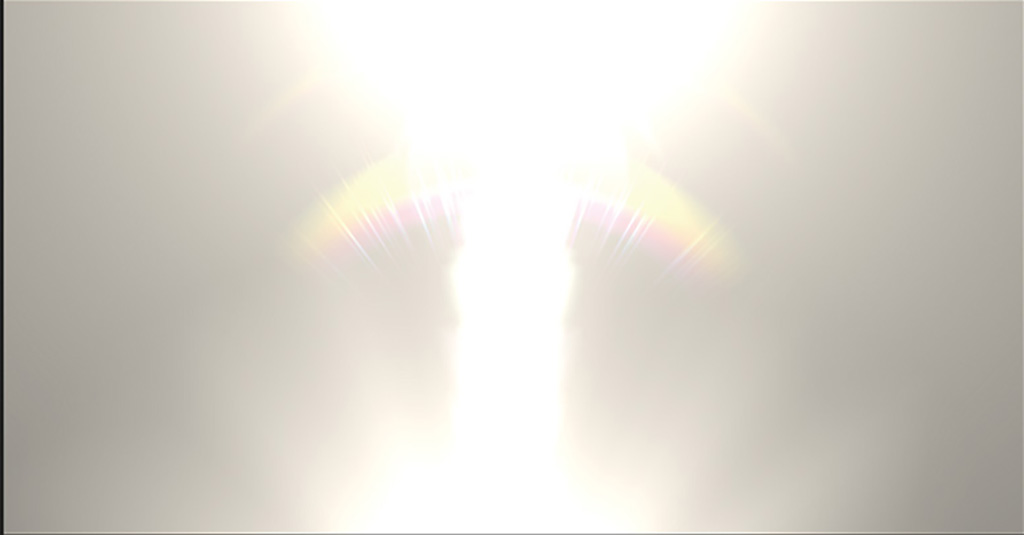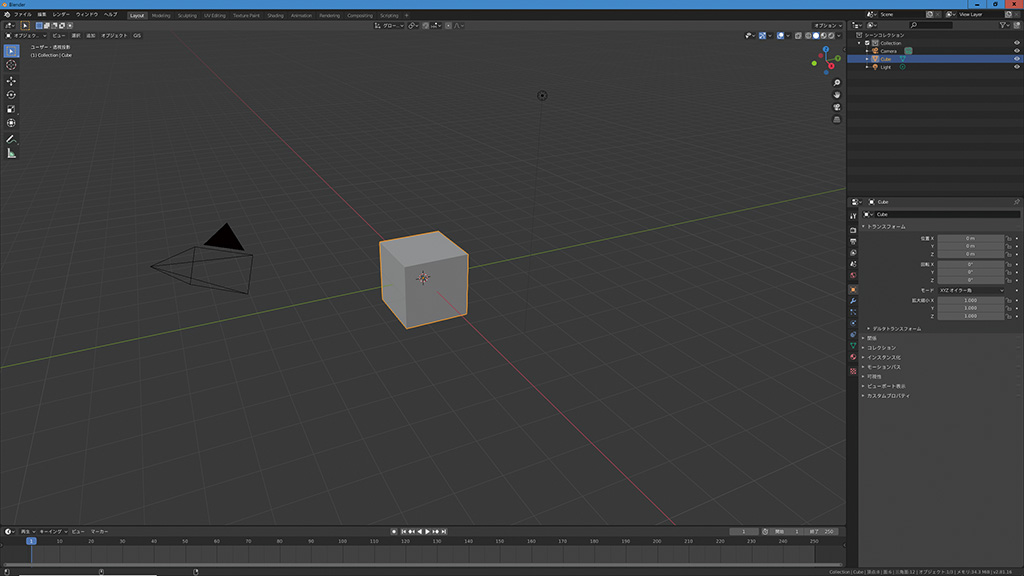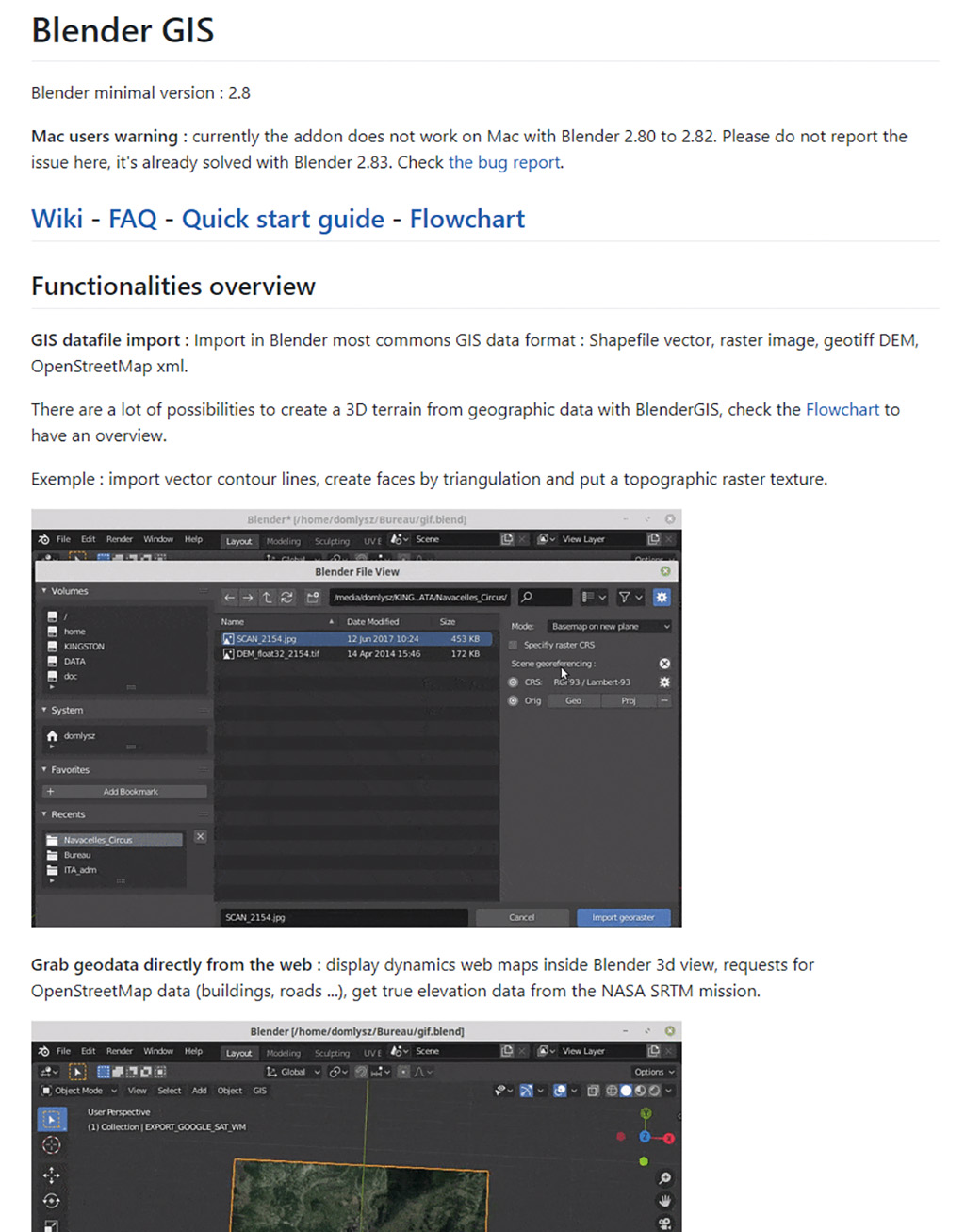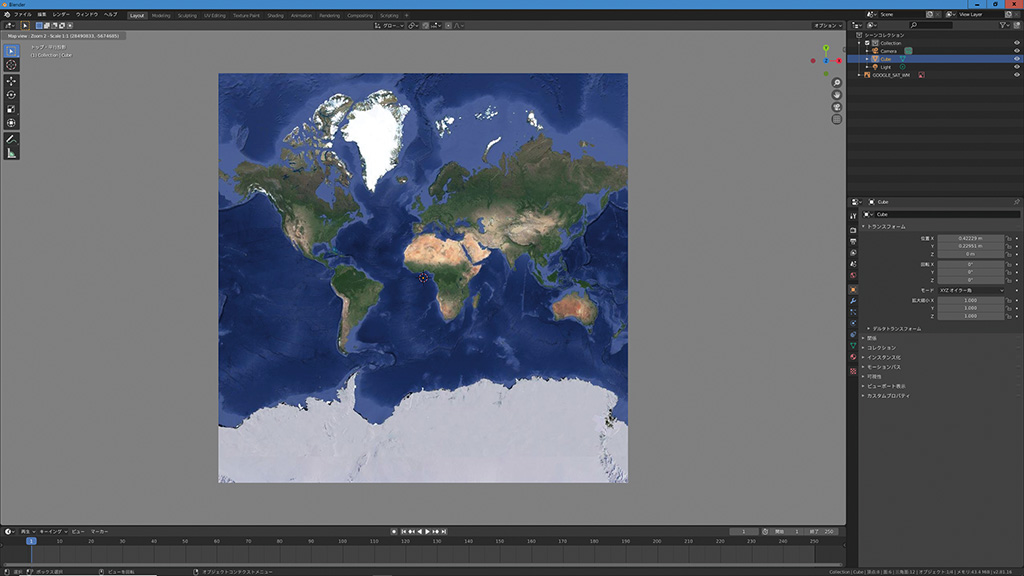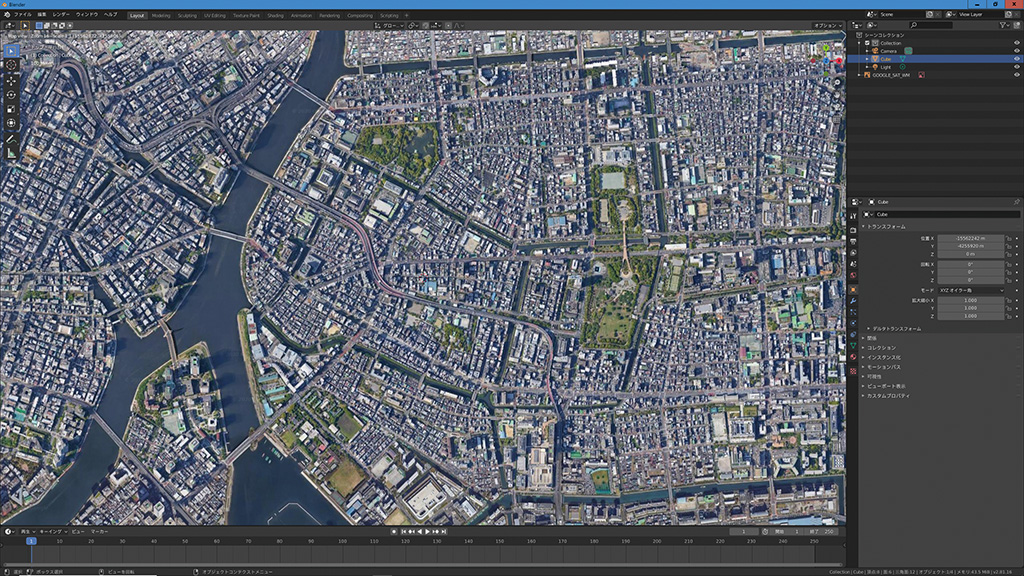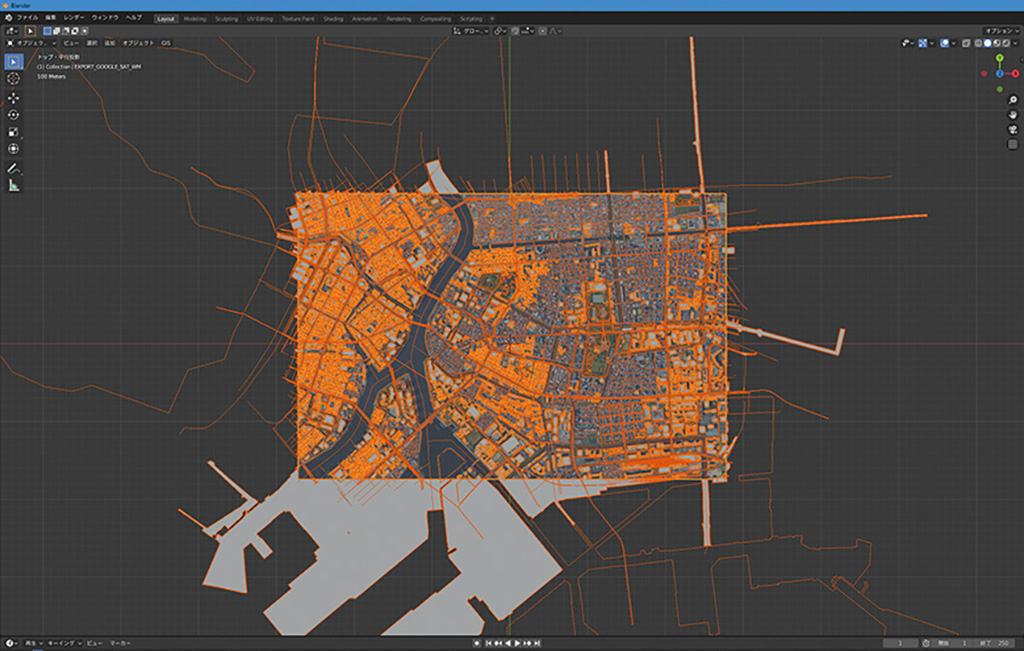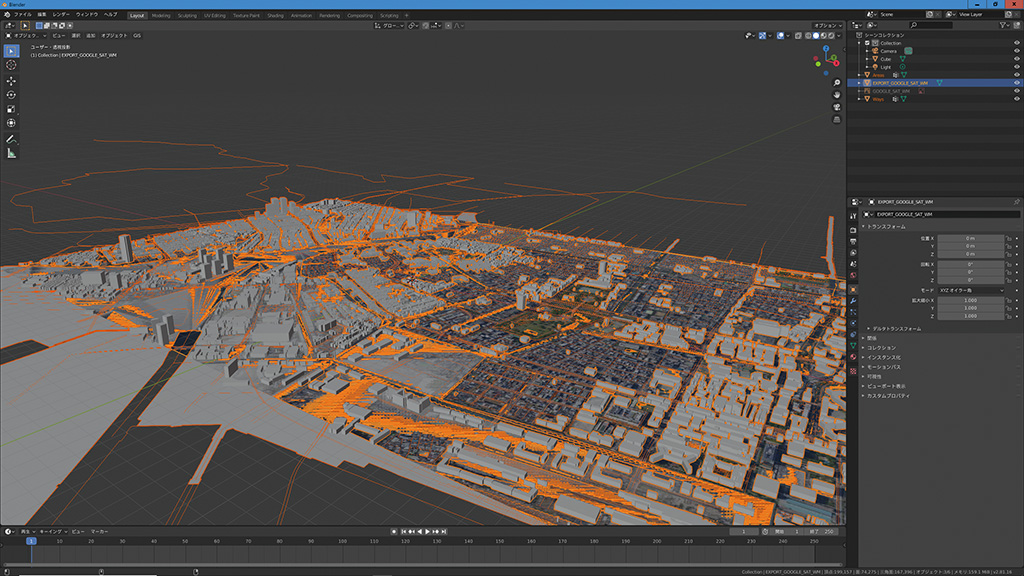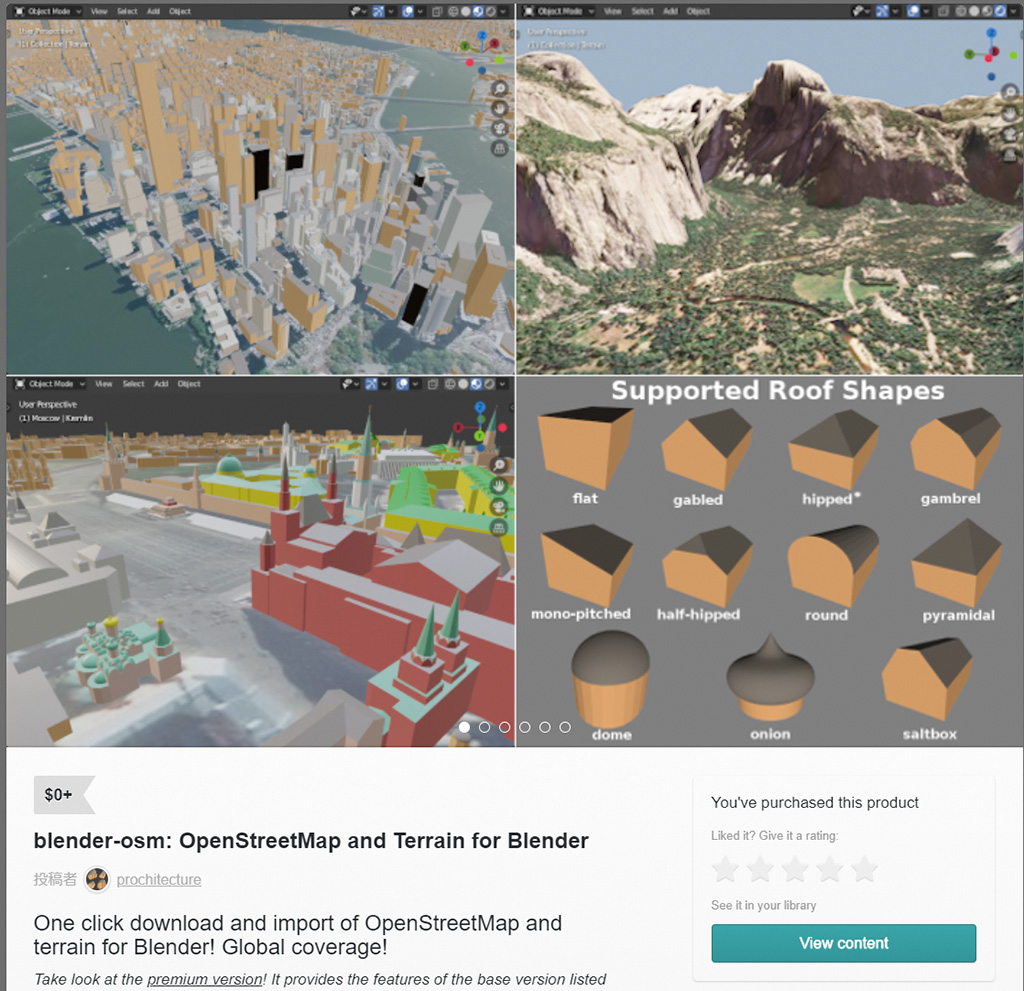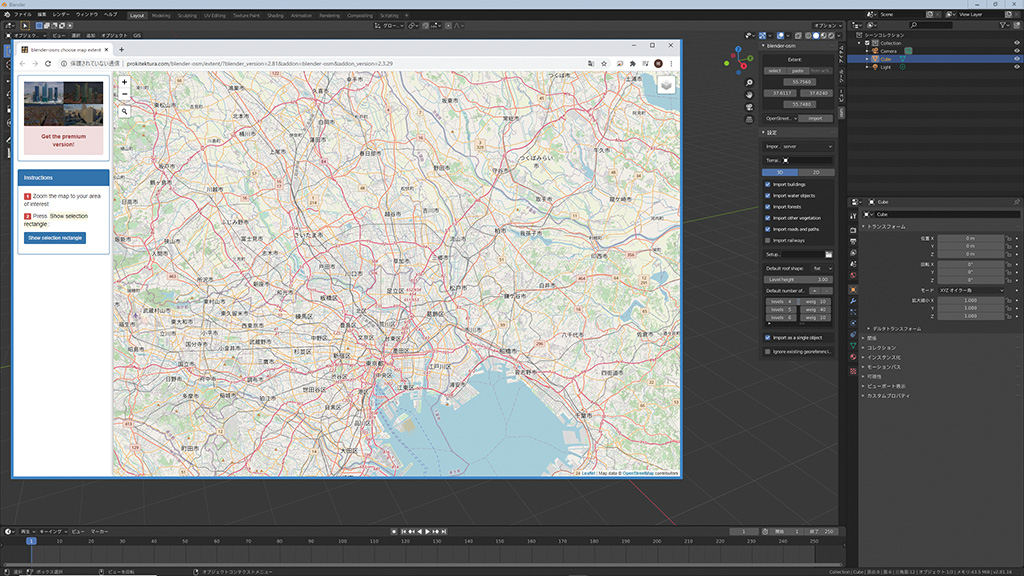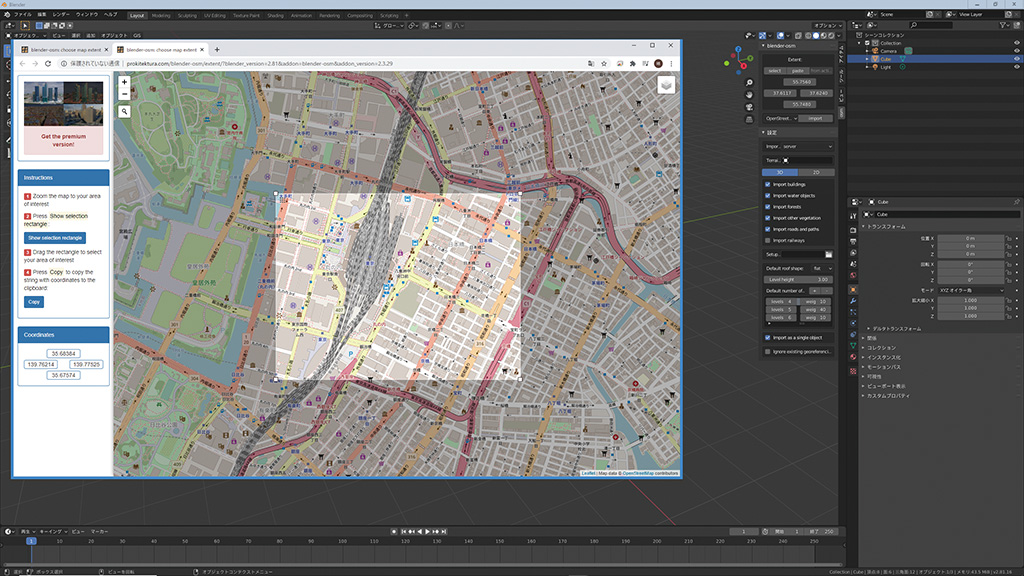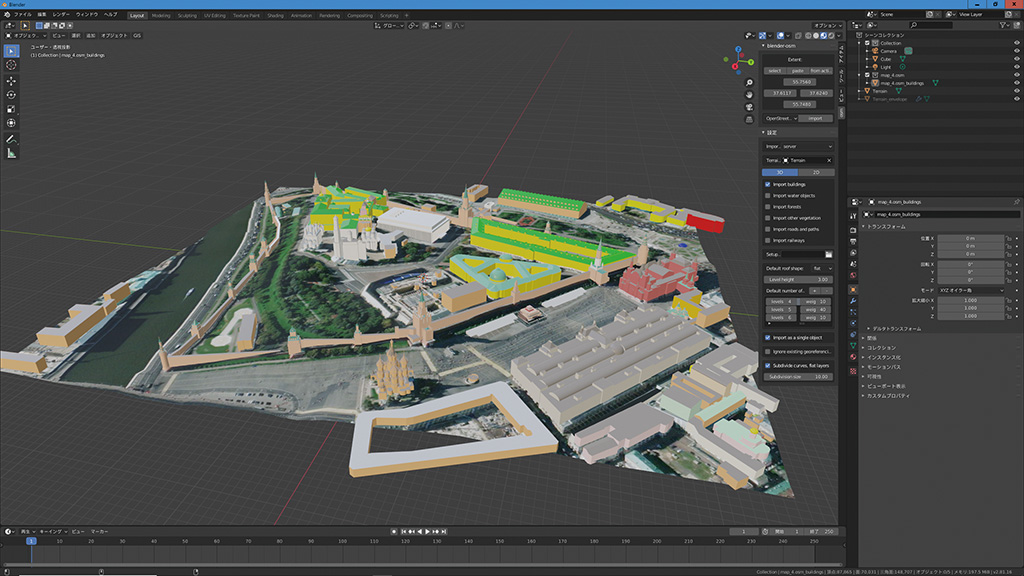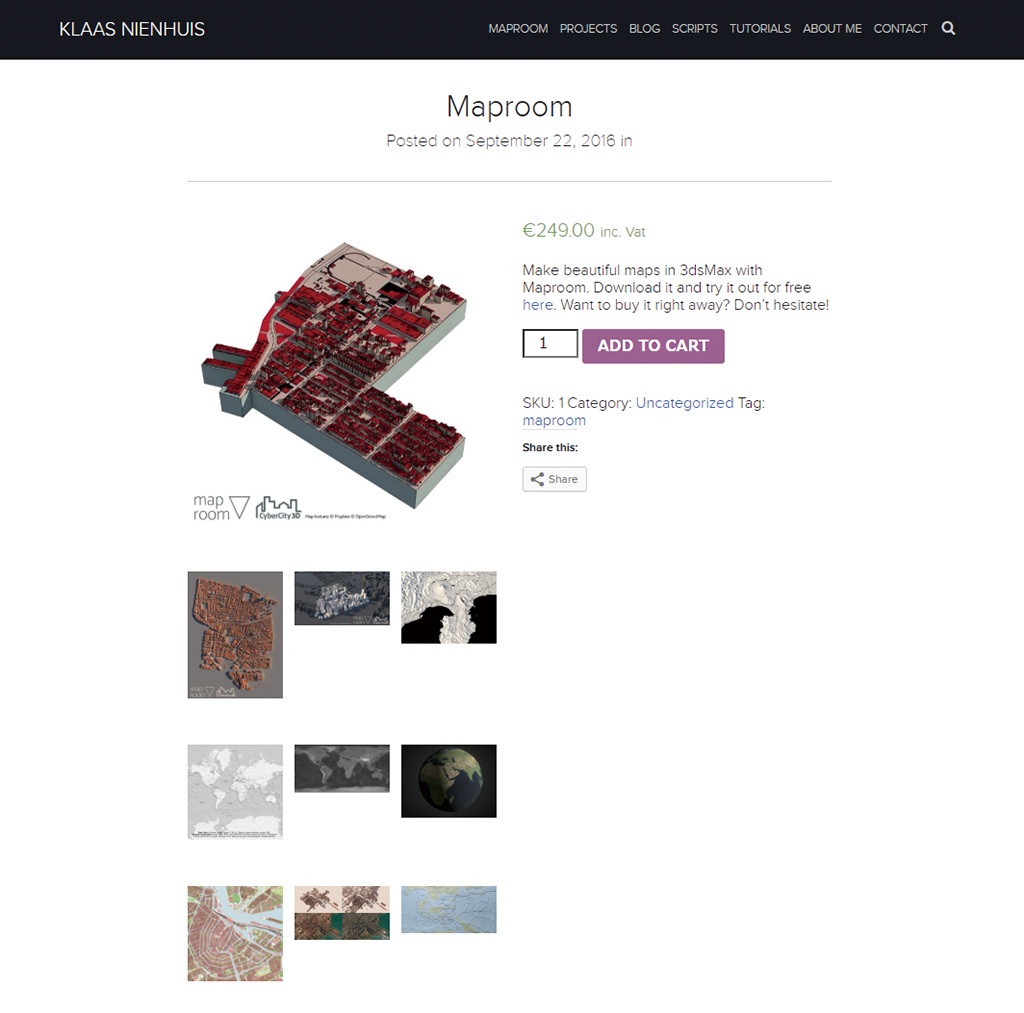今年の『画龍点睛』のテーマは日本の良さ「和クリエイティブ」です。そんな今回のモチーフは「東京」。日本の首都である東京に願いを込めて制作しました。
※本記事は月刊「CGWORLD + digital video」vol. 265(2020年09月号)からの転載となります。
TEXT_早野海兵 / Kaihei Hayano(画龍)
EDIT_三村ゆにこ / Uniko Mimura(CGWORLD)
Method 1:街の進化
かつては苦労してあまり正確ではない「街」をごまかしつつ制作していたのですが、今回のテーマ『東京』をつくりながら、「なぜこんなに簡単にできてしまうんだろう?」という言葉がつい口から漏れてしまいました。技術の進歩は素晴らしいと思うと同時に、知らなければこれほど損をするのだなと実感。「CGにおいて情報は本当に大切」、そんなことを改めて考えさせられる作品となりました。さて、長くCG制作をしているといくつかのループ制作物に遭遇します。ループ制作物とは、制作頻度の高いモチーフということと、つくるたびに技術の進歩や力量、知識によって進化していく制作物のことで、例えばこれまでに何度かとりあげた花や木、海などの大きな枠組みのモチーフなどです。そして今回は街。山、海、森などと同様に、エンバイロンメントアーティストにとって、日常茶飯事なモチーフのひとつでもあります。街の制作は自然物とちがってごまかしが利かず、手間がかかる作業という印象がありますが、映像や場面描写においてこれほど1カットで説得力のあるモチーフはありません。このカットがあれば、「あ、東京だな」と誰しもひと目で判断できるわけですからね。
Method 2:制作前のアプローチと街並み
▲地図アプリで真っ先に思いつくのはGoogle Mapですが、以前にも紹介したGoogle Earth Studioを使ってアングルの参考にしようと考えました。
▲見ているうちに「これでレンダリングすればいいのでは」と思いましたが、著作権なども考慮すると再調整する余地があまりないので、アングルを決めた後はしっかりとCGツールで作成することにします。
▲後述しますが、Blenderのアドオンを使用して街並みを作成しました。
▲Blender で入手したデータを3ds Maxにもってきました。なかなか細かい。
▲テクスチャを貼ると、これだけでもかなり見映えがしますね。
Method 3:ゼネラリストの強みを活かしたシーン作成
1:配置はアナログで
▲ビルのテクスチャは、適当なビル素材を探してきて割り当てました。
▲遠景の背景は画像1枚だけでやったりもしますが......。
▲やはり、街並みにきちんとしたモデルがあると、存在感もリアリティも全然ちがいますね。
▲最終的なシーン。雲も写真ではなく立体感を出してみました。
▲レンダリングした画像をAfter Effectsにもってきます。この時点ではカラコレしていません。
▲アップで見ても、かなり詳細な部分まで迫力があります。モデルでつくって良かったです。
▲ディテールを追加するためにエレメントは欠かせませんね。これは反射のエレメント。
▲カラコレはちょっとズルをして、LUTを利用してみました。世の中にはこんなに素敵なLUTがたくさんあるのか(笑)
▲最終的にはこのような感じのLUTを適用しました。
▲もう少しだけ微調整したいので、トーンカーブを大きくして細かい調整をします。
2:素材を分けてコンポジット
▲空撮の雰囲気を出すために、うっすらとフレア素材を乗せています。
▲最終的に調整して、シネマティックな雰囲気を演出してみました。
次ページ:
Road to Generalist ゼネラリストになりたい! 16
Road to Generalist ゼネラリストになりたい! 16
ゼネラリストなら街をつくろう
かなり昔から地形を制作する様々なソフトが存在してきましたが、正確につくるのはなかなか困難でコストもかかります。データ社会の昨今、「CGなんだからデータからつくればいいじゃないか」と、当然とも言える考え方がようやく浸透してきました。
OSM等データを利用した地形作成
こういった「データ系」の新しい技術がいち早く取り入れられるのは、これまではサードパーティ製のプラグインの役割でしたが、昨今ではBlenderに軍配が上がっているように思います。新機能が次々と取り入れられて、ゼネラリスト的な制作には無視できないツールになりつつあるようです。というわけでBlenderを使用します。ソフト導入の敷居の低さが素晴らしいですね。
Blender GIS
▲1つ目に紹介するのは「Blender GIS」。かなり前から存在しているので、Blenderユーザーならご存じでしょう。無料でここまでできてしまうのはすごい。
▲アドオンをインストールすることによって、OSM(OpenStreetMap)から独自にデータを入手できます。その際、Blenderのビューに地図情報が表示されるのが特徴的。Blender上であたかもGoogle Mapのように場所を探索できます。場所を決めたら、その枠を選択して読み込むだけで街データの取得が可能。大抵はボックスを並べたような感じになります。
Blender OSM
▲2つ目に紹介するのは「Blender OSM」。こちらもOSMからデータを入手。GISよりも設定できることが少し多いです。ある程度は無料で使えますが、マップなどは有料のものもあります。
▲同じくOSMから探索。しかし、こちらはブラウザにジャンプしてWeb上から確定地域を選択。ツールはちがえど入手方法はほとんど同じです。建物のモデルはこちらの方が若干凹凸があるように感じます。しかし、どちらも広範囲のデータはとても重いので、ダウンロードは分割したほうが良さそうです。
MAPROOM
▲ちなみに、3ds Maxにも「MAPROOM」というデータ取得プラグインが存在します。こちらは有料ですが、簡易的に使用できる無料版もあるので、お試しには良いかもしれません。
[Information]
-
株式会社画龍 早野海兵 監修
3DCGベーシック講座[3ds Max]
3ds Maxを本当にゼロからスタートする方のために作成したオンライン講座です。本講座は画づくりと技術アップの両面を重視しています。また、3ds Maxの様々な実践的な機能を動画で収録しているため、後々機能のリファレンスとしても使用可能です。ぜひ、この機会に3ds Maxを通してCGの世界に!
online.dhw.co.jp/course/3dcg
-

[プロフィール]
早野海兵
日本大学芸術学部卒業後、(株)ソニー・ミュージックエンタテインメント、(株)リンクス、(株)ソニー・コンピューターエンタテインメントを経て、フリーランスで活動。2007年(株)画龍を設立。
www.ga-ryu.co.jp
www.kaihei.net
Twitter:@Kai_ryu_Kai